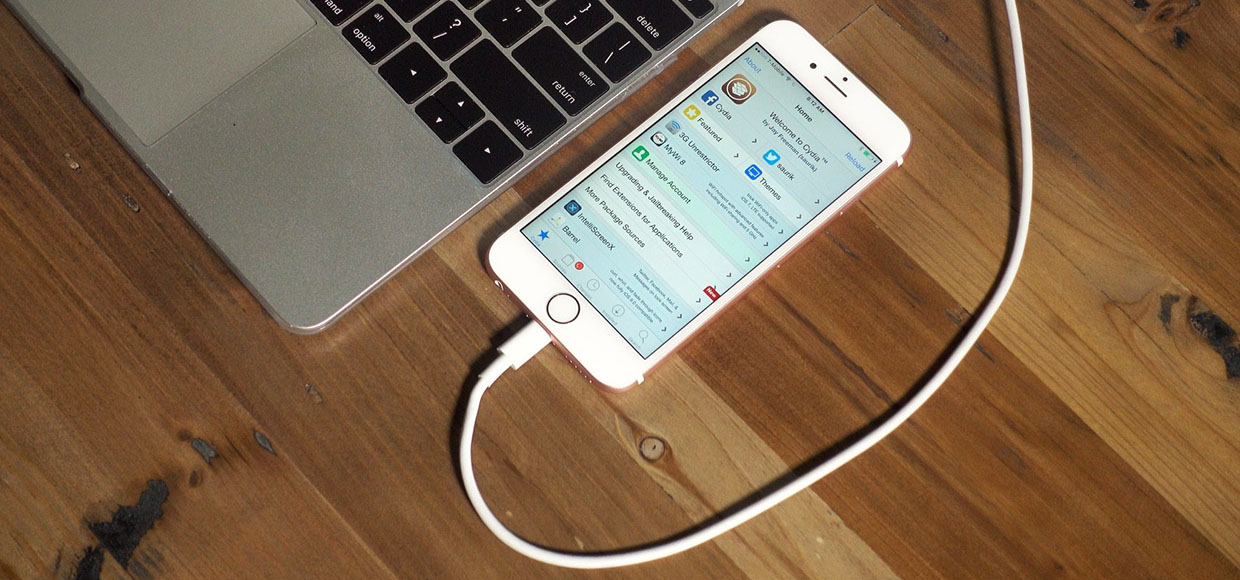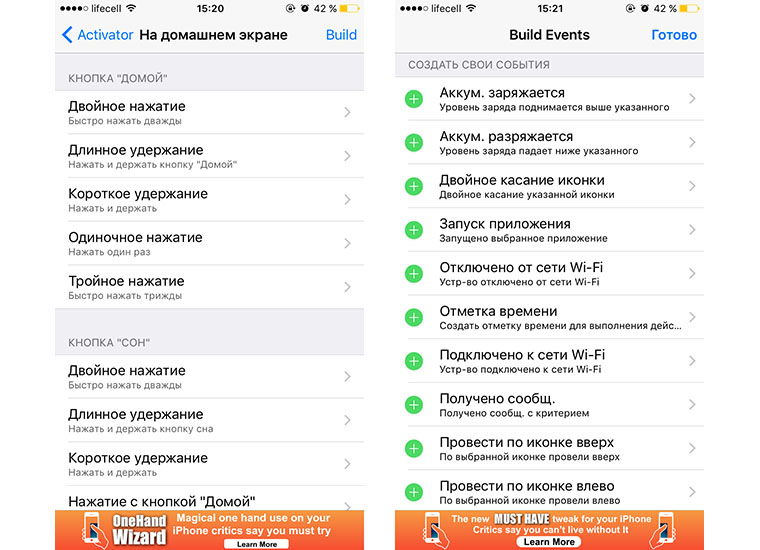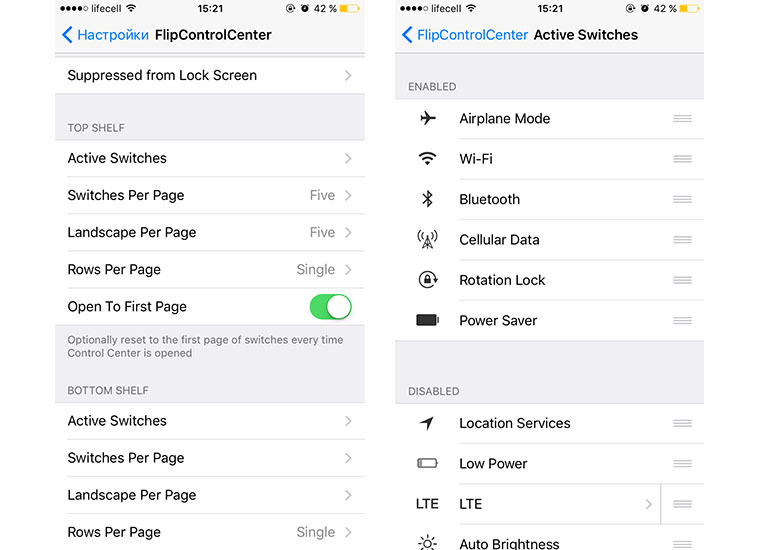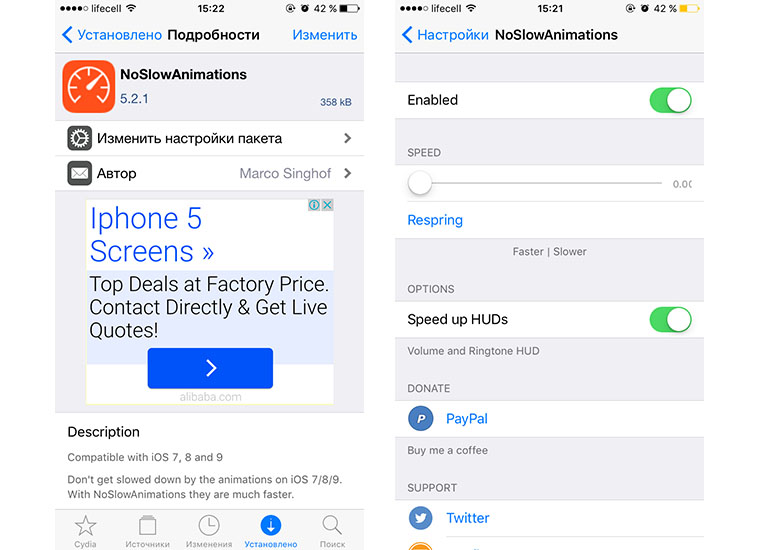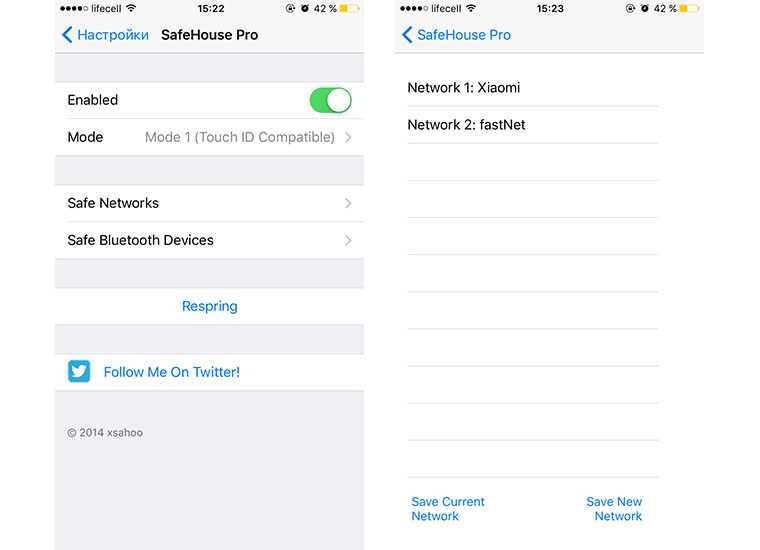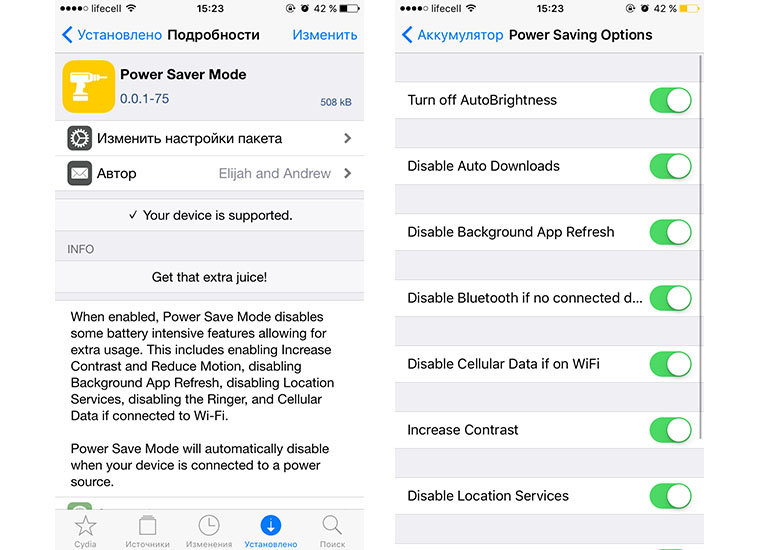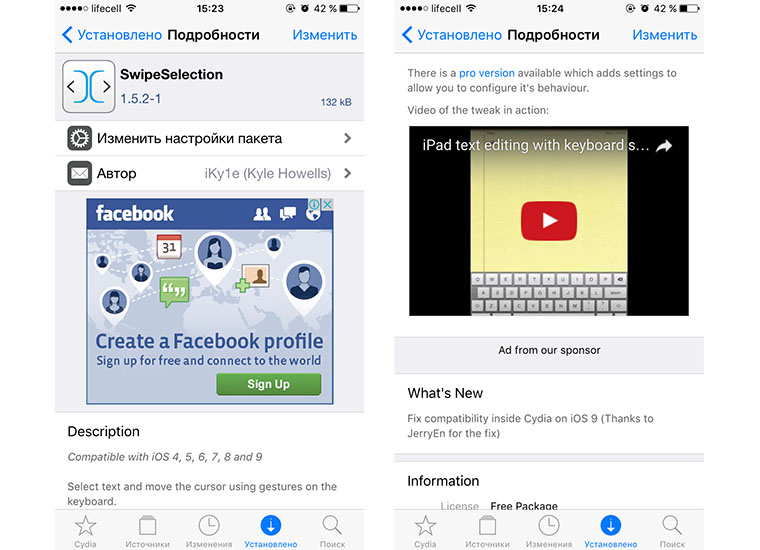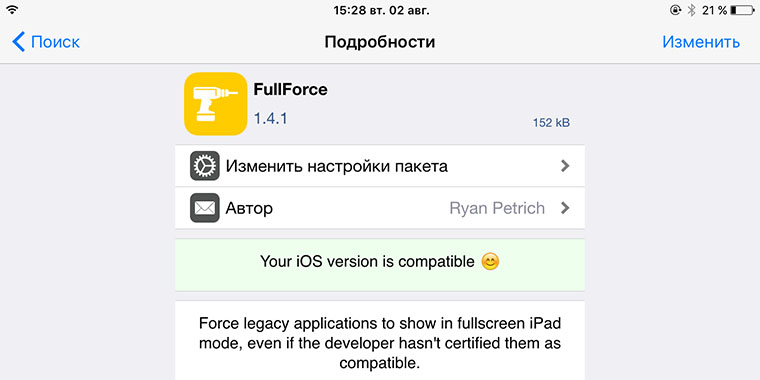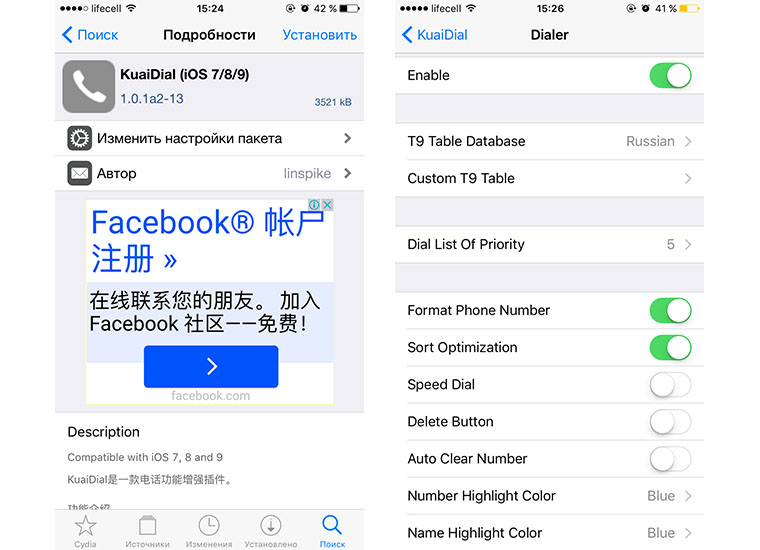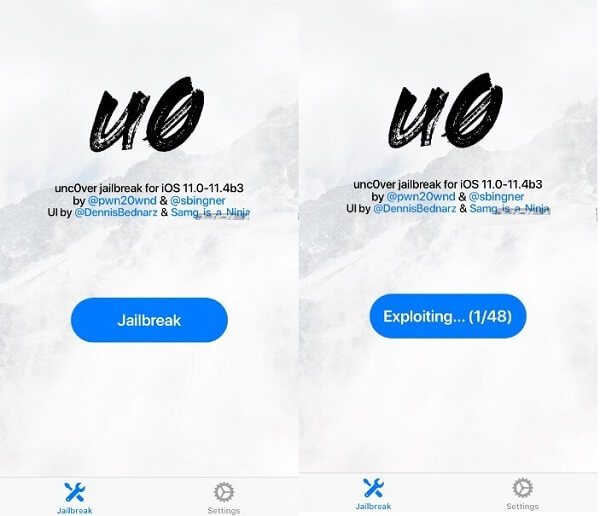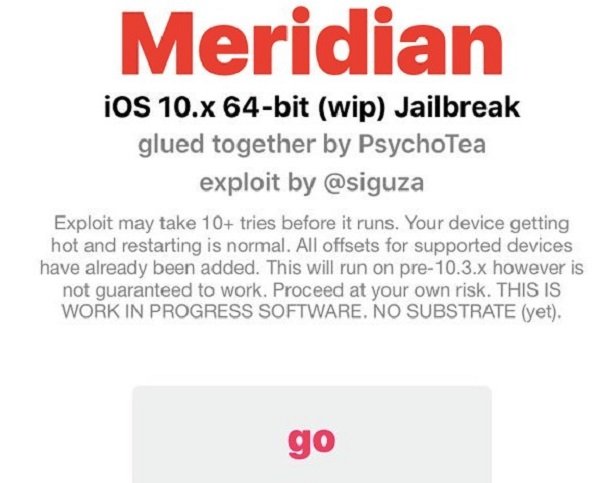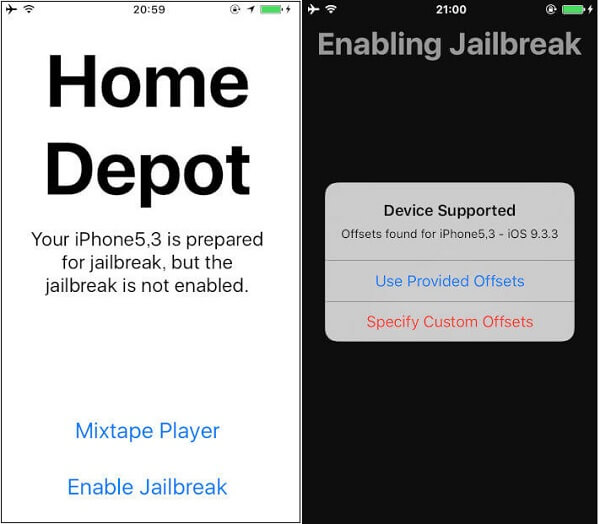8 джейлбрейк-твиков для полноценного использования iPhone и iPad

Появление джейлбрейка для iOS 9.3.3 немного всколыхнуло сообщество любителей взлома мобильных устройств Apple. Однако, ограничения, не позволяющие установить джейлбрейк на старые устройства, отказ хакеров делать непривязный джейлбрейк и случаи воровства денег со взломанных устройств практически «похоронили» данную тему.
Многие потенциальные взломщики решили не пользоваться утилитой Pangu. Очень зря, ведь и сегодня есть несколько стоящих твиков, ради которых стоит делать джейлбрейк.
Вот восемь моих аргументов за взлом iOS 9.3.3:
1. Activator – совершай любое действие удобным жестом
Самый известный твик, который не первый год устанавливается на миллионы взломанных iPhone и iPad. В большинстве случаев расширение загружают в качестве зависимости для других дополнений. Лишь малая часть пользователей выжимает максимум из твика.
Как только у меня оказывается iPhone или iPad с джейлбрейком я загружаю Activator и произвожу такие настройки:
- добавляю тихий режим без использования вибрации, который активирую одновременным нажатием обеих клавиш регулировки громкости;
- настраиваю включение Авиарежима при подключении к источнику питания, так устройство всегда заряжается максимально быстро. Сразу настраиваю отключение режима при полной зарядке гаджета;
- добавляю ряд полезных жестов, например, свайпом от левого нижнего угла экрана запускаю панель многозадачности, а от правого нижнего угла – завершаю приложение;
- для кнопки Home добавляю действия с одиночным и двойным касанием (не нажатием, а касанием Touch ID). Настраиваю аналогично нажатию на кнопку, получаю сенсорную панель без необходимости нажимать кнопку, так ресурс клавиши увеличивается в разы и нет кликов при работе с гаджетом;
- при использовании с Apple Watch добавляю своеобразную антикражку. Если сопряжение с часами прерывается, на iPhone начинает громко играть музыка;
- настраиваю собственный режим энергосбережения. Когда батарея садится ниже 20%, отключаю беспроводные модули и геолокацию, когда ниже 10%, вырубаю авторегулировку яркости, снижаю подсветку и убираю звук. Разумеется, можно настроить по-своему;
- добавляю ряд действий в случае получения СМС от указанного абонента с определенным кодом. В случае пропажи на телефон посылается сообщение с заданным текстом, а он в свою очередь включает все модули, чтобы его можно было обнаружить через iCloud.
Это только набор моих стандартны действий, еще десяток настроек делаются по ситуации.
2. FlipControlCenter – добавь нужные переключатели в Control Center
С момента появления нижней шторки в iOS 7 многие пользователи мечтают о возможности добавить туда свои переключатели. С джейлбрейком это возможно.
В верхнем ряду располагаются необходимые кнопки для быстрого включения мобильного интернета и переключения 3G\LTE, рядом свое место занимает кнопка отключения геолокации и еще одна для принудительного включения энергосберегающего режима.
В качестве бонуса можно добавить яркое и тусклое свечение для фонарика (активируется простым или долгим нажатием на кнопку) и переход к нужному разделу в приложении Часы, при запуске из Control Center. Изначально запускается секундомер, а мне удобнее сразу переходить к будильнику.
3. NoSlowAnimation – убери надоедливую анимацию в системе
Миниатюрный твик, который отключает длинную анимацию в iOS. Пользователи устройств без джейлбрейка могут помучать себя и попытаться проделать подобное таким способом.
Отключение плавных переходов визуально ускоряет работу iPhone. Если после пары дней использования твика отключить его действия, покажется словно начал пользоваться iPhone 4 после привычной шестерки.
4. SafeHouse Pro – отключай ввод пароля в зоне действия домашнего Wi-Fi
Это расширение позволит отключать пароль разблокировки на устройстве, когда оно подключено к домашней Wi-Fi сети. Такую фишку уж точно давно пора добавить в iOS.
Зачем по несколько десятков раз в день использовать сканер отпечатков или пароль, когда находишься дома?
5. Power Saver Mode – продли время работы iPhone в два раза
Самый простой способ продлить время автономной работы iPhone – включить родной режим энергосбережения. При этом не только отключится ряд фоновых процессов, но программно снизится вычислительная мощность устройства.
Большинство неприхотливых пользователей может целыми днями использовать iPhone в таком режиме, а при необходимости отключать режим и «разгонять» iPhone на 100%.
К сожалению, iOS не позволит сделать это и будет принудительно выключать такой режим после зарядки гаджета. С твком Power Saver Mode этого не случится, более того мы получим несколько новых опций.
6. SwipeSelection – перемещай курсор свайпом по клавиатуре
Еще один твик долгожитель, который неизменно работает на всех версиях iOS с джейлбрейком. Он позволяет свайпами по клавиатуре перемещать курсор. Нечто подобное есть на последних iPhone с 3D-Touch, но ведь мы хотим комфортно работать и на других моделях смартфона.
7. FullForce – пользуйся приложениями для iPhone на iPad правильно
До сих пор не все разработчики в App Store помнят о наличии в природе такой штуки, как iPad. Множество программ и игр не поддерживают работу на большом экране и запускаются в урезанном режиме. Пользоваться таким софтом не хочется до появления на устройстве твика FullForce.
Расширение корректно адаптирует размер приложения под экран iPad. Никаких растянутых текстур или уехавших пунктов меню. Все работает очень здорово, словно приложение изначально имело поддержку планшета.
8. KuaiDial – добавь десяток полезных функций в приложение Телефон
Если предыдущий твик предназначен исключительно для владельцев iPad, то данный подойдет только хозяевам iPhone с джейлбрейком. Многофункциональное решение по полной прокачивает стандартную звонилку.
Главная фишка – умный набор по первым цифрам или буквам имени абонента, который позволит найти контакт в 3-4 нажатия. Есть вибрация, когда на том конце снимают трубку, отображение номера при звонке, а не только имени абонента, и продвинутый черный список.
Если немного поковыряться в настройках, можно добавить базу российских операторов и всегда видеть на экране, из какого региона звонят.
Владельцев фаблетов порадует возможность отображения клавиши отбоя вызова во время входящего звонка. Так не придется тянуться к кнопке на правом торце устройства.
Весь перечень совместимых с iOS 9.3.3 твиков можно найти здесь. Список регулярно обновлятеся, возможно, твои любимые расширения уже адаптированы под последнюю версию iOS и станут дополнительным поводом сделать джейлбрейк.

Все, что вам нужно знать о взломе iPhone
Каждый раз, когда Apple выпускает новую модель iPhone, джейлбрейк iPhone станет горячей темой в интернете. Общеизвестно, что iOS — близкая мобильная операционная система. В отличие от Android, вы не можете установить приложение из источника, отличного от App Store, на свое устройство iOS. Этот пост расскажет вам о том, как сделать джейлбрейк iPhone под управлением iOS 11 / 10 / 9.
Часть 1 : Что это значит для джейлбрейка iPhone
Джейлбрейк iPhone должен освободить его от ограничений, наложенных Apple и операторами. Как только это будет успешно выполнено, iPhone сможет делать то, что раньше не мог, например устанавливать приложения, загруженные с веб-сайтов.
Каждая монета имеет две стороны, как и iPhone с джейлбрейком. После этого вы не сможете обновить программное обеспечение или попросить Apple или вашего оператора починить iPhone. Более того, стабильность и безопасность также будут нарушены. Итак, вы должны тщательно обдумать это.
Кто-то спросил, является ли джейлбрейк iPhone законным. Ответ варьируется в зависимости от вашей страны.
Часть 2 : Как сделать джейлбрейк iPhone под управлением iOS 11 / 10 / 9
Как было сказано ранее, взломать iPhone опасно, поэтому вам следует начать с резервного копирования. Apeaksoft iOS Data Backup & Restore — это профессиональный набор инструментов для пользователей iPhone для резервного копирования своих устройств. Он не только прост в использовании, но и поддерживает резервное копирование iPhone в один клик. Затем зайдите на сайт canijailbreak.com, чтобы узнать, можно ли взломать ваш iPhone.
Как сделать джейлбрейк iOS 11.0 для 11.4.1
Шаг 1 , Включите iPhone, отключите пароль и найдите «Мой iPhone» в приложении «Настройки».
Шаг 2 , Загрузите UnC0ver из службы подписи Ignition и нажмите Установить Кнопка, чтобы установить его на вашем iPhone.
Шаг 3 , Идти к Настройки -> Общие -> Профили и устройство Управление и нажмите Траст «i-MD Holdings (Hong Kong) Limited» , При появлении запроса снова нажмите «Доверие».
Шаг 4 , Затем откройте приложение UnC0ver, нажмите побег из тюрьмы Нажмите кнопку и следуйте инструкциям на экране, чтобы сделать джейлбрейк вашего iPhone 6 без компьютера.
Как сделать джейлбрейк iOS 10 для 10.3.3
Шаг 1 , Загрузите файл IPA Meridian Jailbreaking и Cydia Impactor на свой компьютер.
Шаг 2 , Подключите свой iPhone к компьютеру с помощью кабеля Lightning.
Шаг 3 , Откройте Cydia Impactor и перетащите файл IPA в окно.
Шаг 4 , Заполните необходимую информацию, такую как ваш Apple ID, имя пользователя и многое другое. Затем приложение начнет установку на вашем iPhone.
Шаг 5 , Голова к Настройки -> Общие -> Профили и найти профиль, связанный с меридианом побег из тюрьмы.
Шаг 6 , Затем откройте приложение и нажмите Trust кнопка. Затем нажмите «Перейти», чтобы начать джейлбрейк iPhone 5 / 6 и другие приложения, работающие с iOS 10 в 10.3.3.
Как сделать джейлбрейк iOS 9.1 для 9.3.4
Шаг 1 , Также откройте утилиту Cydia Impactor и подождите, пока она распознает ваш iPhone после подключения к компьютеру.
Шаг 2 . Скачать MixtapePlayerRC3.ipaи перетащите его в Cydia Impactor.
Шаг 3 , Введите свой Apple ID и пароль для установки файла IPA.
Шаг 4 , Идти к Настройки -> Общие -> Профили выберите свой Apple ID и доверяйте ему.
Шаг 5 , Запустите приложение Home Depot, нажмите Включить джейлбрейк и следуйте инструкциям на экране, чтобы сделать джейлбрейк iPhone 4 / 5.
Шаг 6 , Нажмите Подготовка к джейлбрейку а потом Принять , При появлении запроса выберите Принять а потом Продолжить с джейлбрейком .
Шаг 7 , Далее нажмите Начать установку и выберите Используйте предоставленные смещения начать установку Cydia. Когда джейлбрейк iPhone закончится, на главном экране появится Cydia.
Часть 3 : Как разблокировать iPhone
После того, как ваш iPhone был взломан, вы больше не можете обновлять iOS. Чтобы избавиться от джейлбрейка, попробуйте Apeaksoft iOS Восстановление системы.
- Разблокируйте iPhone без потери данных.
- Получите последнюю версию iOS на вашем iPhone автоматически.
- Исправить различные проблемы с программным обеспечением, вызванные джейлбрейком iPhone.
- Совместим со всеми моделями iPhone и iPad.
Как разблокировать iPhone
Шаг 1 , Подключите ваш iPhone к iOS System Recovery
Загрузите и установите инструмент восстановления системы iOS на свой компьютер.
Подключите ваш iPhone к тому же компьютеру через USB-кабель.
Шаг 2 , Разлочить iPhone сразу
Нажмите Пуск и включите ваш iPhone в режим восстановления или DFU. Затем заполните информационное окно в зависимости от модели вашего iPhone и нажмите Скачать кнопка. После загрузки прошивки программа автоматически разблокирует ваш iPhone. Когда это будет сделано, на вашем iPhone будет установлена новейшая система iOS.
Чаевые : Если вы не понимаете, как поставить iPhone на Recovery или Режим DFU, нажмите значок вопроса в верхней части окна, чтобы получить экранное руководство.
Заключение
Исходя из нашего обмена выше, вы должны понимать, как сделать джейлбрейк iPhone 7 / 6 / 6s / 5 / 5s / 5c / 4. Прежде всего, мы предлагаем вам узнать, что значит джейлбрейк iPhone. Если вы уверены, следуйте нашему руководству, чтобы получить то, что вы хотите. Если вы хотите избавиться от взломанного iOS, используйте Apeaksoft iOS System Recovery, чтобы получить последнюю версию iOS.